Tutta l’elettronica è suscettibile di usura, soprattutto se ti piace ottenere chilometraggio dai tuoi dispositivi. I telefoni di punta sono destinati a durare anni, ma non vi è alcuna garanzia che lo faranno effettivamente. Alcuni utenti preferiscono mantenere i dispositivi per tutto il tempo in cui possono funzionare fisicamente. Se uno schermo viene distrutto, non c’è altra scelta che sostituirlo. Tuttavia, i bordi danneggiati o un pulsante malfunzionante sono qualcosa che un utente potrebbe tollerare. Se il pulsante di accensione sul dispositivo non funziona più, molte funzioni essenziali come l’accensione / spegnimento del dispositivo e l’acquisizione di schermate non sono consentite. La buona notizia è che un pulsante di accensione rotto non significa che il tuo telefono sia inutile. Puoi effettivamente utilizzare un telefono Android con un pulsante di accensione rotto. Ci vuole un piccolo ritocco ma è fattibile.
Poiché quasi tutti gli androidi sono diversi, non possiamo entrare nei dettagli di dispositivi specifici, possiamo tuttavia discutere di soluzioni specifiche per piattaforma. Se il tuo telefono è spento, controlla come accendere un telefono Android con un pulsante di accensione rotto.
Sommario:
Blocca / Sblocca telefono
Le seguenti soluzioni ti consentono di bloccare / sbloccare un telefono Android con un pulsante di accensione rotto.
Sempre in mostra
“Always on Display” è una soluzione rapida e pronta all’uso che ti consente di evitare di bloccare / sbloccare un dispositivo con un pulsante rotto. Se si imposta il telefono in modalità “Display sempre attivo” e si effettua il timeout dello schermo a un breve intervallo, non sarà necessario bloccare / sbloccare utilizzando il pulsante di accensione. Ovviamente questo avrà un impatto sulla durata della batteria. Funziona se sei seduto accanto al tuo laptop / desktop ma non quando sei in viaggio.

Schermo di gravità

Ovviamente, collegare un telefono per sbloccare il dispositivo non è una soluzione sostenibile, quindi dovrai farlo in modo da poter riattivare il tuo dispositivo utilizzando soluzioni alternative.
Gravity Screen è un’app sul Play Store che può attivare i vari sensori del telefono per bloccare / sbloccare il dispositivo. Gravity Screen può eseguire le seguenti operazioni che possono facilmente sostituire il tasto di accensione.
Solleva per sbloccare. Quando sollevi il telefono, l’app riattiverà lo schermo, eliminando la necessità di interagire con il pulsante di accensione / blocco.
Impedisce il blocco dello schermo quando si utilizza il telefono (utilizzando i senori per vedere se il telefono si muove in una mano).
Supporto Smartlock per dispositivi che utilizzano Lollipop
Gravity Screen è progettato per i telefoni di fascia alta. Inoltre, per bloccare il telefono deve essere all’interno della tasca o su una superficie piana. Che non copre tutte le basi.
Se utilizzi funzionalità di sicurezza come il riconoscimento facciale, l’accesso ritardato o il sensore di impronte digitali, dovrai concedere le autorizzazioni di Gravity Screen. Una volta aperta l’app, puoi verificare tutti i modi per accedere al tuo dispositivo.
Scarica Gravity Screen dal Play Store
Azioni di prossimità
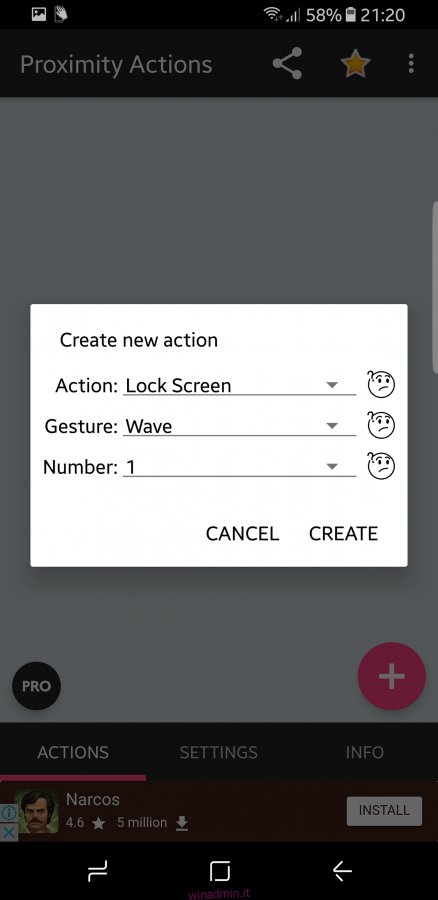
Proximity Actions prende il concetto presentato in Gravity Screen e vi aggiunge un livello di personalizzazione. Ora puoi assegnare quali azioni vengono eseguite pertinenti a quale sensore di prossimità. Quindi il tuo telefono può eseguire le seguenti azioni in base al gesto che gli assegni.
Musica: Riproduci / Pausa (Android 3.0 e versioni successive), Riproduci successivo, Riproduci precedente
Blocca il dispositivo
Sveglia e facoltativamente sblocca il dispositivo
Attiva / disattiva la rotazione automatica
Modificare l’orientamento dello schermo, senza rilasciare il blocco dell’orientamento (Android 3.0 e versioni successive)
Avvia qualsiasi app
Avvia qualsiasi scorciatoia (composizione diretta, messaggio diretto, ecc.)
Attiva / disattiva la luce LED (se disponibile).
Scorciatoie della schermata Home per l’avvio o l’arresto del servizio (utilizzabili con Tasker)
Scarica azioni di prossimità dal Play Store
Tocca due volte per bloccare
Se il tuo telefono non supporta il tocco per sbloccare in modo nativo, puoi ottenere la funzione tramite un’app.

Ancora una volta, il concetto è ancora più semplice ora, puoi toccare due volte lo schermo per bloccare e toccare due volte per sbloccare. Questa soluzione ha una curva di apprendimento, poiché il doppio tocco su uno schermo è fin troppo comune. A volte si attiva anche durante gli SMS, ma aiuta se hai più problemi con il tuo dispositivo.
Scarica Double Tap To Lock (DTTL) da Google Play Store
Rimappa il pulsante di accensione sul pulsante del volume
È possibile ripristinare la funzionalità di base del pulsante di accensione rimappandola sui tasti del volume. Puoi farlo manualmente o con un’app. In entrambi i casi non è necessario un dispositivo rooted.
Rimappa manualmente il pulsante di accensione
Metti il telefono in modalità di ripristino: leggi questa guida rapida su come farlo. Una volta che sei in modalità di ripristino, vai su ADB (dettagli anche su questo nel collegamento sopra) e inserisci quanto segue.
fastboot continue
Avvierà immediatamente il tuo telefono. Ora possiamo concentrarci sulla rimappatura di un pulsante. Quindi iniziamo con un comando pull.
adb pull /system/usr/keylayout/Generic.kl
Trova VOLUME_DOWN “e cambialo in” POWER “in Generic.kl
una volta fatto, reinseriamo il file.
adb push Generic.kl /system/usr/keylayout/Generic.kl
Ora saremo in grado di utilizzare il pulsante del volume invece del potere.
Pulsante di accensione al pulsante del volume – App

Il pulsante di accensione per il pulsante del volume è un’app che in pratica ti consente di semplificare il tuo problema rimappando la funzionalità del pulsante di accensione sul tasto del volume. Questa è una soluzione simile a quella che ti consente di rimappare il pulsante Bixby del Samsung Galaxy S8 / S8 +. Un pulsante fisico ti dà la libertà che le soluzioni software non possono. Puoi sostituire il bilanciere del volume per diventare un pulsante di accensione. Ci vorrà un po ‘per abituarsi, ma dovresti farlo riparare prima di allora.
Poiché si rinuncia a un pulsante del volume, è possibile regolare il volume premendo il pulsante del volume di lavoro e regolando il dispositivo di scorrimento che appare sullo schermo.
Scarica il pulsante di accensione sul pulsante del volume dal Play Store

